はじめに
これはUnity初心者のUnity初心者によるUnity初心者のために書いた、備忘録です。
ウィンドウサイズをスマホ幅にする
ゲームタブの左上の所から変更可能です。
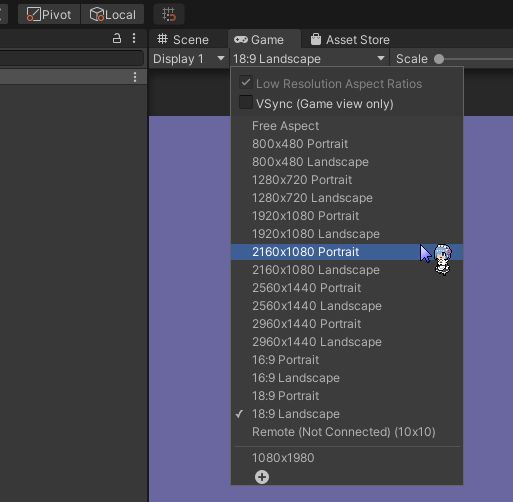
但し最初にビルドプラットフォームをPCに選択している場合は、比率を選択しても縦長になりません。
その場合は「File」→「Build settings」でAndroidやiOSのプラットフォームを選択して、「Switch Platform」して下さい。
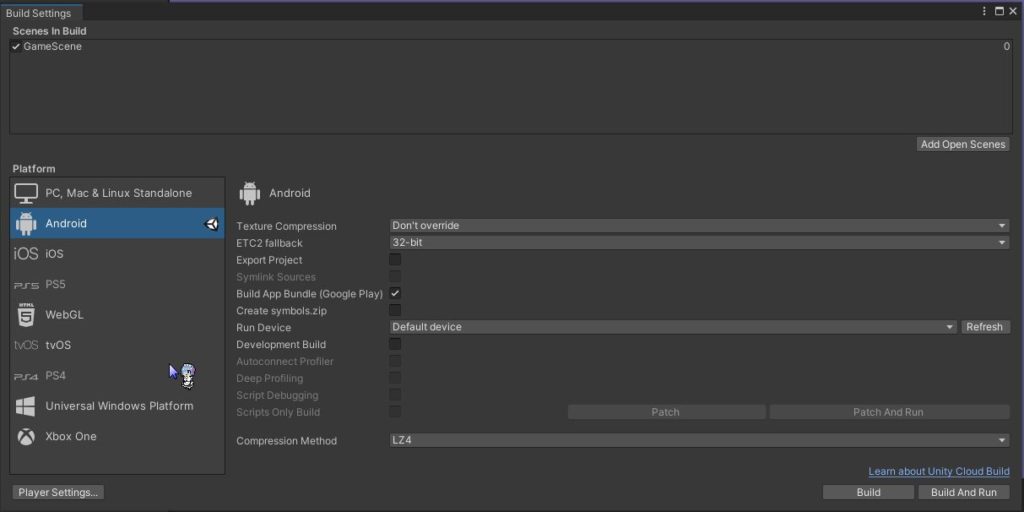
アニメーション
設定準備
Animationウィンドウを表示した上で、ヒエラルキータブ内からAnimatorコンポーネントを付けているオブジェクトをクリックするとプロパティを追加出来るようになる。
回転
縦に並んだ点が「キー」と呼ばれるもので、時間経過でその位相に到達した時の値を、追加したプロパティの値で制御する。
外部テキストファイル読み込み
UTFに勝手に変換してしまうらしい。
サクラエディタで「全選択」→「変換」→「SJIS→UTF8」で保存する。
UIテキストと3Dテキスト
UIの方のテキストを表示させるには「Canvas」が必要。というよりも全てのUIが必要とする。
しかし、3Dゲームオブジェクトの方のテキストには「Canvas」は不要。
Colorクラスの引数について
第一~第三引数はRGB値、第四引数は透明度の値です。
注意すべきはいずれも0~1までの数値で設定するということ。
new Color(1.0f, 1.0f, 1.0f, 0.3f);The type or namespace name could not be found
タイポの可能性もあるけど必要なライブラリを読み込むのを忘れている可能性も高い。
例えばUIやTextMeshProを扱いたい場合は下記を事前に読み込む必要がある。
using UnityEngine.UI;
using TMPro;PUN2
isMessageQueueRunning
PhotonNetwork.isMessageQueueRunning = false;受信イベント(RPCやインスタンス作成やその他受信するすべて)の送出を一時停止するのに使われる。
ラグ防止のために、待機中に用いられる。
AutomaticallySyncScene
PhotonNetwork.AutomaticallySyncScene = true;MasterClientのシーン切替をMasterClient意外のプレイヤーと同期する。
GameObject(大文字)とgameObject(小文字)
GameObject(大文字)はクラスで、gameObject(小文字)はインスタンスである。
Find()はGameObjectクラスで定義されたstaticなメソッドなので、GameObject.Find()として実行することでアクティブなGameObjectからnameで検索します。
インスタンスからは実行出来ない。
逆にGetComponent()はインスタンスから実行する。
Androidでの実機テスト
.apkでビルドすれば普通にAndroidに転送してインストールが可能です。USB繋ぐなりクラウドストレージに置くなりして、Androidの「Downloads」フォルダに置いてファイルを開くだけです。